win8系统igs文件如何打开,win8系统igs文件打开方法
时间:2016-06-15 来源:互联网 浏览量:
win8系统igs文件这个对于对于经常设计3D的人来说会比较熟悉。我们知道每一种设计软件都有其独特的加解密方式,对应的自有文件格式也不相同。那么win8系统igs文件如何打开?不清楚的用户可以参考以下教程。
win8系统igs文件打开方法一:
1、百度搜索 regaligs,或者直接搜索 igs怎么打开 ,然后点击下载 regaligs:
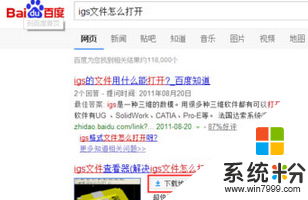
2、将下载的程序解压缩到本地硬盘上:
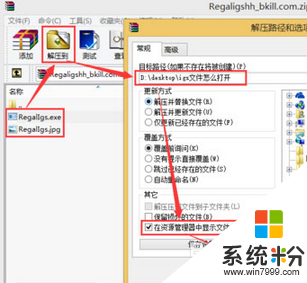
3、打开程序RegalIgs.exe:
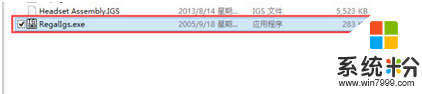
win8系统igs文件打开方法二:
1、点击 确定,然后点击 打开按钮:
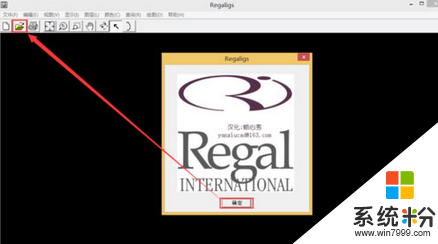
2、找到并双击要打开的igs文件:
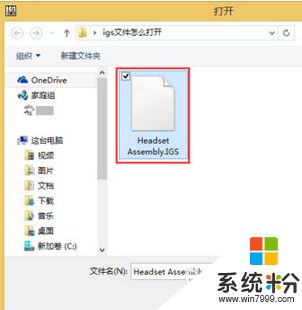
3、如下图所示,即已经成功打开igs文件了。点击 旋转按钮,查看文件细节:
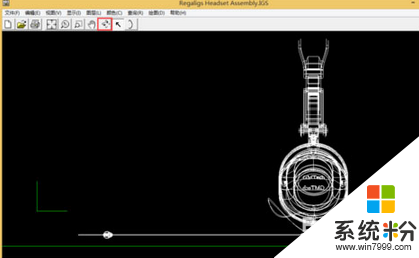
4、注意,程序虽然可以打开igs文件,但是对3d模型的编辑功能,远远不能满足设计人员的正常需要,请下载 iges 5.0等专用程序进行编辑:

我要分享:
相关教程
- ·win8下怎么打开igs文件|win8下打开igs文件的方法
- ·Win8系统如何打开文件夹 Win8系统怎么打开文件夹
- ·win8系统打不开mht文件怎么办,win8系统mht文件打不开的解决方法
- ·win8电脑中的.hmt文件怎么打开|win8系统.hmt文件打开方法
- ·Win8.1系统打开文件夹无法找到到脚本文件,无法打开如何解决 Win8.1系统打开文件夹无法找到到脚本文件,无法打开的处理方法
- ·Win8打开文件夹就假死原因是 Win7Win8.1打开文件夹时假死如何解决 Win8打开文件夹就假死原因是 Win7Win8.1打开文件夹时假死解决的方法有哪些
- ·win8系统无法打开IE浏览器怎么办|win8系统IE浏览器无法正常打开的处理方法
- ·win8系统如何截取弹出式菜单
- ·win8.1系统处理开机时闪一下才能进入桌面的方法
- ·Win8.1天气无法加载怎么办?
Win8系统教程推荐
- 1 找回win8纯净版系统语言栏的操作方法有哪些 如何找回win8纯净版系统语言栏的操作
- 2 Win8.1正式版怎样自动导出iPhone照片和视频 Win8.1正式版自动导出iPhone照片和视频的方法有哪些
- 3 win8电脑家庭组提示无法正常退出怎么解决? win8电脑家庭组提示无法正常退出怎么处理?
- 4win8系统宽带怎样设置自动联网? win8系统宽带设置自动联网的方法有哪些?
- 5ghost Win8怎样设置开机自动联网 ghost Win8设置开机自动联网的方法有哪些
- 6ghost win8系统语言栏不见如何找回 ghost win8系统语言栏不见找回的方法有哪些
- 7win8重命名输入法不能正常切换的解决办法有哪些 win8重命名输入法不能正常切换该如何解决
- 8Win8分屏显示功能使用的方法有哪些 Win8分屏显示功能如何使用
- 9怎样让win8电脑兼容之前的软件? 让win8电脑兼容之前的软件的方法有哪些?
- 10怎样解决ghost win8频繁重启的烦恼 解决ghost win8频繁重启的烦恼的方法
Win8系统热门教程
- 1 一篇文章教会你怎么把win8系统降级为win7 一篇文章如何教会你把win8系统降级为win7
- 2 商用笔记本预装win8系统分区的方法【图文教程】
- 3 Win8主题如何删除 Win8主题删除的方式有哪些
- 4win8.1系统无线网卡打不开要怎么解决。 解决win8.1系统无线网卡打不开问题的方法。
- 5Win8系统电脑麦克风声音小怎么解决 解决Win8系统电脑麦克风声音小的方法
- 6win8摄像头怎么关闭,快速关闭win8摄像头的方法
- 7win8.1系统下xv文件怎么打开,win8.1打开xv文件的方法
- 8Win8系统电脑有两个用户怎样删除其中一个? Win8系统电脑有两个用户删除其中一个的方法?
- 9win8搜不到无线怎么办|win8找不到无线的解决方法
- 10win8系统定位功能开启及使用教程
